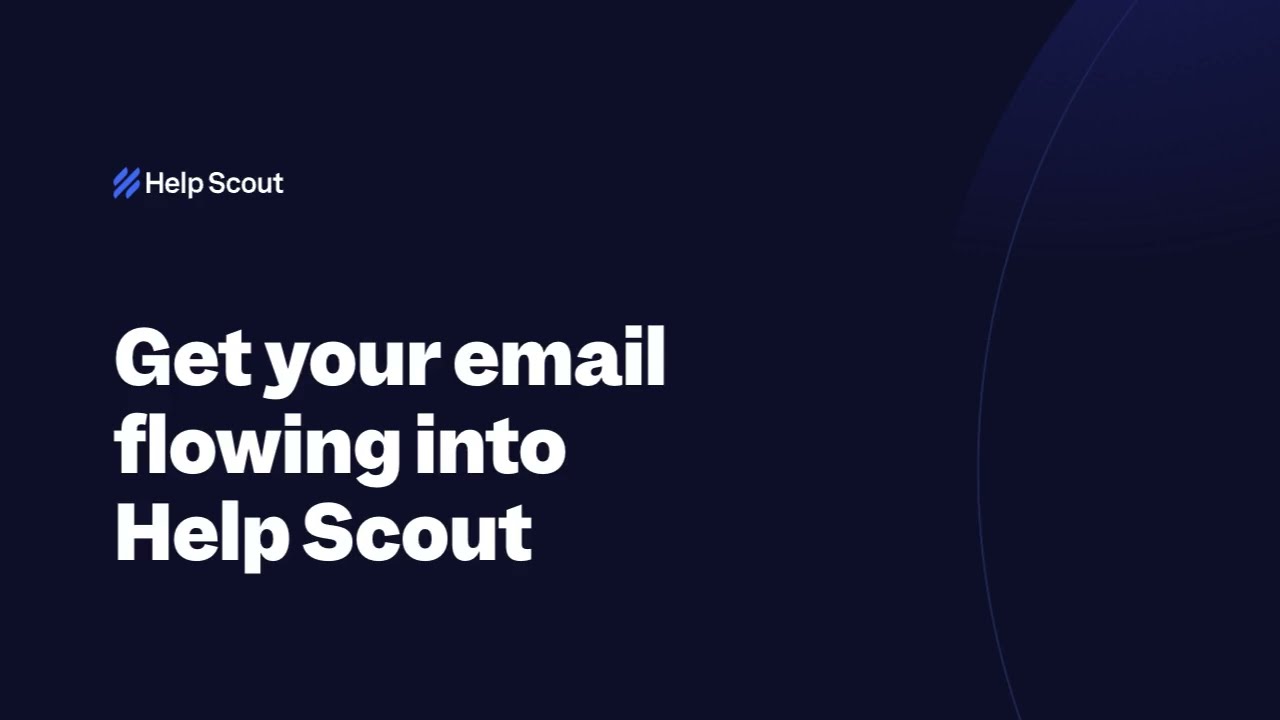
Tabla de contenidos:
1. Introducción
2. Configuración de la bandeja de entrada de Help Scout
2.1 Conexión de la dirección de correo electrónico
2.2 Confirmación de propiedad
2.3 Reenvío de correos electrónicos desde Gmail
3. Gestión de la comunicación con Help Scout
3.1 Respuesta a correos electrónicos de clientes
3.2 Colaboración dentro de Help Scout
3.3 Manejo del volumen de correos electrónicos
4. Conclusión
**Configuración de la bandeja de entrada de Help Scout**
Help Scout es una herramienta poderosa que permite a los equipos gestionar eficientemente la comunicación con los clientes. En esta sección, le guiaremos a través del proceso de configuración de su bandeja de entrada de Help Scout. Siguiendo estos pasos, podrá conectar su dirección de correo electrónico, confirmar la propiedad y comenzar a recibir correos electrónicos en Help Scout.
**Conexión de la dirección de correo electrónico**
Para empezar, debe ingresar la dirección de correo electrónico que utiliza para comunicarse con sus clientes. Esto podría ser algo como help@support o contact@yourdomain.com. Una vez que haya ingresado la dirección de correo electrónico, Help Scout le enviará un código de seis dígitos para confirmar la propiedad de esa cuenta de correo electrónico.
**Confirmación de propiedad**
Después de recibir el código de seis dígitos, puede ingresarlo en Help Scout para confirmar la propiedad de su cuenta de correo electrónico. Este paso asegura que tenga control sobre la dirección de correo electrónico y permite a Help Scout establecer una conexión segura.
**Reenvío de correos electrónicos desde Gmail**
Para conectar su cuenta de Gmail a Help Scout, debe configurar el reenvío de correo electrónico. Copie la dirección proporcionada por Help Scout y vaya a la configuración de Gmail. En la sección de reenvío y POP, haga clic en "agregar una dirección de reenvío" y pegue la dirección de Help Scout. Esto instruirá a Gmail para enviar todos los correos electrónicos a Help Scout.
**Gestión de la comunicación con Help Scout**
Una vez que su correo electrónico fluye hacia Help Scout, puede comenzar a gestionar la comunicación con sus clientes de manera más efectiva. Help Scout proporciona varias funciones para simplificar el proceso y mejorar la colaboración dentro de su equipo.
**Respuesta a correos electrónicos de clientes**
Con Help Scout, cualquier persona en su equipo que tenga acceso a su cuenta puede responder a los correos electrónicos de los clientes directamente desde la aplicación. Esto elimina la confusión sobre quién ha respondido a qué correo electrónico y garantiza respuestas rápidas a las consultas de los clientes.
**Colaboración dentro de Help Scout**
Help Scout permite que los miembros de su equipo trabajen juntos sin problemas dentro de la bandeja de entrada compartida. Puede asignar conversaciones, dejar notas internas y colaborar en la resolución de problemas de los clientes. Esto asegura un esfuerzo coordinado y mejora la satisfacción del cliente.
**Manejo del volumen de correos electrónicos**
Uno de los desafíos del soporte al cliente es manejar un alto volumen de correos electrónicos. Help Scout proporciona herramientas para ayudarlo a mantenerse organizado y eficiente. Puede priorizar conversaciones, configurar flujos de trabajo automatizados y usar etiquetas para categorizar y filtrar correos electrónicos. Estas funciones le permiten manejar grandes volúmenes de correo electrónico sin sentirse abrumado.
**Conclusión**
En conclusión, Help Scout ofrece una solución integral para gestionar la comunicación con los clientes. Siguiendo los pasos descritos en este artículo, puede configurar su bandeja de entrada de Help Scout, conectar su dirección de correo electrónico y comenzar a gestionar eficientemente las consultas de los clientes. Con Help Scout, puede simplificar su proceso de soporte al cliente, mejorar la colaboración y brindar un excelente servicio a sus clientes.
---
**Aspectos destacados:**
- Help Scout proporciona una bandeja de entrada compartida para que los equipos gestionen la comunicación con los clientes.
- Conecte su dirección de correo electrónico a Help Scout para comenzar a recibir correos electrónicos.
- Confirme la propiedad de su cuenta de correo electrónico para establecer una conexión segura.
- Reenvíe correos electrónicos desde Gmail a Help Scout para una integración sin problemas.
- Responda a los correos electrónicos de los clientes directamente desde Help Scout para garantizar respuestas rápidas.
- Colabore dentro de Help Scout asignando conversaciones y dejando notas internas.
- Use las funciones de Help Scout para manejar eficientemente grandes volúmenes de correo electrónico.
- Help Scout simplifica los procesos de soporte al cliente y mejora la colaboración del equipo.
---
**Preguntas frecuentes:**
P: ¿Pueden varios miembros del equipo responder a los correos electrónicos de los clientes en Help Scout?
R: Sí, cualquier persona con acceso a su cuenta de Help Scout puede responder a los correos electrónicos de los clientes directamente desde la aplicación.
P: ¿Cómo maneja Help Scout grandes volúmenes de correos electrónicos?
R: Help Scout proporciona herramientas para priorizar conversaciones, configurar flujos de trabajo automatizados y usar etiquetas para una gestión eficiente del correo electrónico.
P: ¿Puedo conectar mi cuenta de Gmail a Help Scout?
R: Sí, puede reenviar correos electrónicos desde Gmail a Help Scout para una integración sin problemas.
P: ¿Ofrece Help Scout funciones de colaboración?
R: Sí, Help Scout permite que los miembros del equipo colaboren dentro de la bandeja de entrada compartida asignando conversaciones y dejando notas internas.
P: ¿Cuánto tiempo lleva configurar Help Scout?
R: Configurar Help Scout solo lleva unos minutos para conectar su dirección de correo electrónico y comenzar a recibir correos electrónicos.
---
Recursos:
- [Documentación de Help Scout](https://docs.helpscout.com)
- [Producto de chatbot de IA](https://www.voc.ai/product/ai-chatbot)



